2025-08-15 13:33:08来源:sxtmmc 编辑:佚名
在使用电脑的过程中,我们可能会因为各种原因连接多个打印机。而当这些打印机不再需要时,及时删除多余的打印机不仅能让电脑系统更加简洁高效,还能避免一些潜在的问题。下面就为大家详细介绍win10删除多余打印机的方法。
方法一:通过设置删除
1. 点击电脑左下角的“开始”菜单,选择“设置”选项。
2. 在设置窗口中,找到“设备”选项并点击进入。
3. 在设备页面的左侧列表中,选择“打印机和扫描仪”。
4. 在右侧窗口中,找到你想要删除的打印机,点击它旁边的“管理”按钮,然后选择“删除设备”,接着按照提示操作即可完成删除。
方法二:在控制面板中删除
1. 按下“windows”键+“r”键,打开运行窗口,输入“control”并回车,打开控制面板。
2. 在控制面板中找到“设备和打印机”或“打印机和传真”选项(不同系统版本可能名称略有不同)。
3. 进入后,右键点击要删除的打印机图标,选择“删除”选项,然后确认删除。
方法三:使用命令提示符删除
1. 以管理员身份运行命令提示符。可以在开始菜单中搜索“命令提示符”,然后右键点击它并选择“以管理员身份运行”。
2. 在命令提示符窗口中,输入“wmic printer where name="打印机名称" call delete”(注意:“打印机名称”要替换为你实际要删除的打印机的准确名称),然后回车。如果不知道打印机名称,可以先在“设备和打印机”中查看。
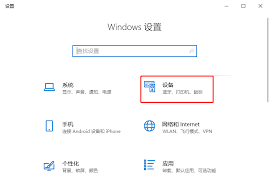
3. 按照提示操作,完成打印机的删除。
在删除多余打印机时,需要注意以下几点:
1. 确保打印机已经真正不再使用,否则可能会影响后续的打印需求。
2. 删除前可以先检查一下是否有与该打印机相关的特殊设置或驱动程序,如有需要,可以先进行备份或卸载。
3. 如果在删除过程中遇到问题,可以尝试重新启动电脑后再进行删除操作。
通过以上几种方法,你可以轻松地在win10系统中删除多余的打印机,让电脑保持清爽,提高运行效率。快来试试吧!